Hauv Windows, thawj sau siv raws li ib txoj hauv kev los koom kev sib tham kom muaj kev txwv me me rau cov khoos phis tawm. Cov kev cai rau kev cuam tshuam hauv ib pab pawg yog tswj hwm los ntawm ib lossis ob peb lub servers, yog li qhov yuav tsum tau ua ua ntej rau kev txuas mus rau qhov sau ntawm koj lub computer yog tias tus thawj tswj hwm server tsim cov nyiaj tsim nyog.
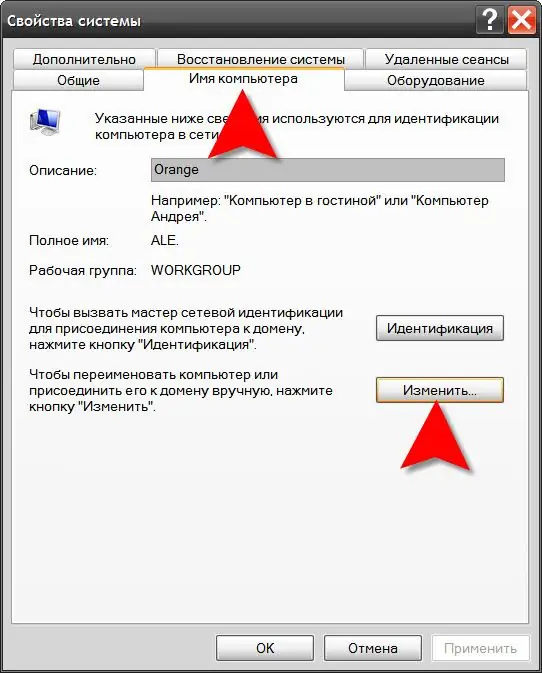
Cov Lus Qhia
Kauj ruam 1
Qhib cov haujlwm operating system hu ua Qhov System. Qhov yooj yim ua qhov no yog nias tus WIN + Pause keyboard shortcut. Ntxiv rau cov qauv no, muaj lwm tus - piv txwv li, hauv Windows 7 thiab Windows Vista, koj tuaj yeem qhib cov ntawv qhia zaub mov tseem ceeb ntawm "Pib" khawm, txoj nyem rau ntawm kab "Computer" thiab xaiv "Properties" los ntawm cov ntsiab lus teb ntawv qhia zaub mov. Los yog koj tuaj yeem nyem nyem rau ntawm "My Computer" shortcut ntawm lub desktop thiab xaiv tib qho khoom "Properties".
Kauj ruam 2
Nias lub pob Hloov Hloov Chaw hauv qab Lub Npe Computer, Chaw Sau Npe, thiab Chaw Haujlwm Pab Pawg yog tias koj siv Windows 7 lossis Windows Vista. Txoj haujlwm no yuav tsum muaj cov thawj coj cov cai - sau tus thawj coj tus password thaum sim. Yog tias koj siv Windows XP, tom qab ntawd tsuas yog mus rau ntawm "Computer Name" tab.
Kauj ruam 3
Nyem lub pob "Hloov" los qhib lub npov tom ntej. Nws muaj ntu ntu hu ua "Tswvcuab" hauv Windows XP, thiab "Tus Tswvcuab ntawm Pawg" hauv Windows 7 thiab Windows Vista. Txawm hais tias lub npe, nyob rau hauv tag nrho peb qhov kev khiav hauj lwm koj yuav tsum tshawb xyuas "Daim Ntawv Sau Npe" thiab sau lub npe ntawm lub npe uas lub khoos phis tawm tau txuas nrog.
Kauj ruam 4
Nyem rau "OK" khawm thiab lub kaw lus yuav hais kom koj nkag mus rau tus username thiab password nkag mus hauv tus lej ntawm tus lej no. Sau lawv thiab nyem "OK".
Kauj ruam 5
Qhov no ua tiav cov txheej txheem kev sib txuas - nyob rau hauv cov ntaub ntawv ntawm kev tau txais kev pom zoo hauv tus tswv, lub kaw lus yuav rov qab qhib lub khoos phis tawm rau cov chaw tshiab kom muaj txiaj ntsig. Yog tias tus ID nkag mus thiab tus lej nkag koj tsis nyob hauv tus lej ntawm lub servers ntawm lub chaw sau tseg, tom qab ntawd hu rau tus thawj tswj hwm kom tsim ib tus lej tshiab lossis muab koj tus lej nkag mus thiab tus lej zais.







